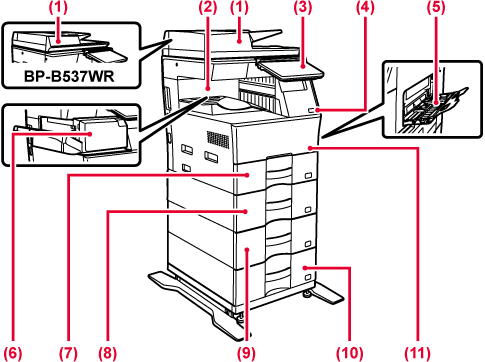
Mehrere Originale
können eingezogen und gescannt werden. 2-seitige Originale können
automatisch gescannt werden. Beim BP-B547WD können beide Seiten
des 2-seitigen Originals automatisch gleichzeitig gescannt werden.
In diesem Fach werden
empfangene Faxe und gedruckte Papiere ausgegeben.
Auf diesem Panel
befindet sich die Taste [EIN/AUS], die Datenanzeige und das Touch-Panel.
Mit dem Touch-Panel können all diese Funktionen ausgeführt
werden.
Es wird auch eine Markierung für den NFC Touch Point-Bereich
angezeigt.
Hier wird ein USB-Gerät,
z. B. ein USB-Speichergerät, an das Gerät angeschlossen.
Unterstützt USB 2.0 (Hi-Speed).
Verwenden Sie diesen
Einzug, um das Papier manuell einzulegen.
Öffnen Sie beim Einlegen von Papier auch das Auszugsfach.
Hier wird das Papier
geheftet.
Legen Sie in dieses
Fach Papier ein.
Legen Sie in dieses
Fach Papier ein.
Legen Sie in dieses
Fach Papier ein.
Legen Sie in dieses
Fach Papier ein.
Öffnen Sie diese
Abdeckung, um eine Tonerpatrone auszutauschen.
* Peripheriegerät. In einigen Ländern und Regionen nicht verfügbar. Bei einigen Modellen nicht verfügbar. Wenden Sie sich an Ihren Händler oder die nächstgelegene autorisierte Servicevertretung.
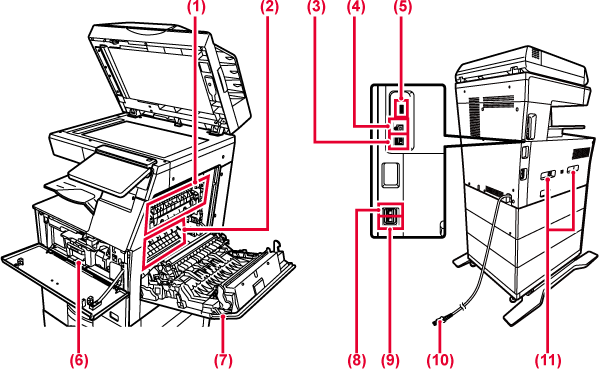
Hier wird Hitze erzeugt,
um das auf das Papier übertragene Bild zu fixieren.
Warnung
Die Fixiereinheit ist heiß. Vorsicht vor Verbrennungen beim Beseitigen eines Papierstaus.Bilder werden auf
der Fotoleittrommel geformt.
Vorsicht
Berühren oder beschädigen Sie die Transferrolle nicht. Andernfalls können fehlerhafte Bilder entstehen.Schließen Sie das
LAN-Kabel an diesem Anschluss an, wenn das Gerät in Verbindung mit
einem Netzwerk verwendet wird.
Verwenden Sie ein abgeschirmtes LAN-Kabel.
Dieser Anschluss
wird vom Gerät nicht verwendet.
Hier wird ein USB-Gerät,
z. B. ein USB-Speichergerät, an das Gerät angeschlossen. Unterstützt
USB 2.0 (Hi-Speed) und USB3.0 (SuperSpeed).
Diese Patrone enthält
Toner.
Wenn eine Tonerpatrone leer wird, muss sie durch
eine neue ersetzt werden.
Öffnen Sie diese
Abdeckung, um einen Papierstau zu entfernen.
Und öffnen Sie diese beim Ändern der Benutzereinstellungen,
um einen Umschlag zu drucken.
Bei der Verwendung
der Faxfunktion des Geräts wird an dieser Buchse die Telefonleitung
angeschlossen.
Bei der Verwendung
der Faxfunktion des Geräts kann an dieser Buchse ein Durchwahltelefon
angeschlossen werden.
Den Griff zum Bewegen
des Geräts greifen.
BP-B537WR
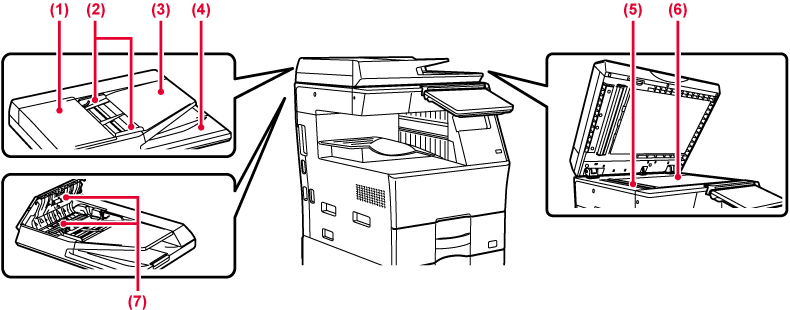
BP-B547WD
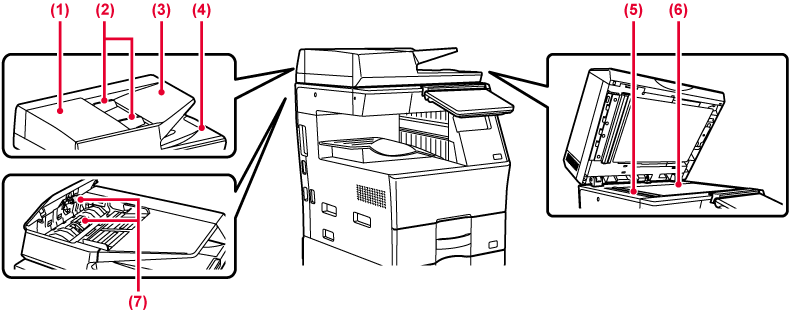
Öffnen Sie diese
Abdeckung, um einen Papierstau zu entfernen.
Diese Abdeckung wird auch geöffnet, um die Einzugsrolle
des Papiereinzugs zu reinigen.
Diese Führungen stellen
sicher, dass das Original ordnungsgemäß gescannt wird.
Passen Sie die Führungen der Breite des Originals
an.
Legen Sie das Original
ein.
Legen Sie das Original mit der Druckseite nach oben
ein.
Das Original wird
nach dem Scannen in diesem Fach ausgegeben.
Die im automatischen
Originaleinzug eingelegten Originale werden hier gescannt.
REINIGUNG DES VORLAGENGLASES UND DES AUTOMATISCHEN ORIGINALEINZUGS
Wenn Sie Bücher oder
dicke Originale scannen möchten, die nicht über den automatischen
Originaleinzug eingezogen werden können, müssen diese auf dieses Glas
gelegt werden.
Diese Rolle dreht
sich, um das Original automatisch einzuziehen.
In diesem Abschnitt werden die Namen und
Funktionen der jeweiligen Teile des Bedienfelds beschrieben.
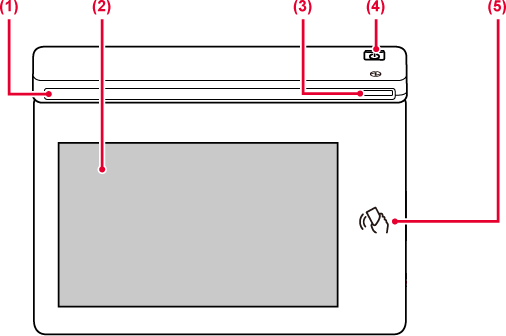
Diese Anzeige leuchtet,
wenn das Gerät eingeschaltet wird und sich ein Benutzer am Gerät
anmeldet.
Auf dem Display des
Touch-Panels werden Meldungen und Tasten angezeigt.
Das Gerät wird bedient, indem Sie die angezeigten Tasten
direkt berühren.
Diese Anzeige leuchtet,
wenn sich der Hauptschalter des Geräts in der Position "" befindet.
Wenn die [Ein/Aus]-Taste nicht unmittelbar nach Einstecken des Netzsteckers
in der Steckdose gedrückt wird, fängt die Anzeige an, blau zu blinken.
Verwenden Sie diese Taste, um das Gerät ein- oder auszuschalten und den Energiesparmodus einzuschalten.
Sie können problemlos
ein Mobilfunkgerät mit dem Gerät verbinden, indem Sie diese sich
berühren lassen.

Vorsicht
Beim EIN-/AUSSCHALTEN des Geräts, bei der
Benutzerauthentifizierung, nachdem sich der Benutzer mithilfe der IC-Karte
oder NFC angemeldet hat, beim Anschluss eines USB-Speichergeräts
am Gerät, beim Starten eines Auftrags über das Bedienfeld des Geräts,
bei der Bildanpassung oder beim Hinzufügen von Toner, beim Faxeingang
oder wenn ein Fehler im Gerät auftritt, leuchtet die LED-Lampe als
Reaktion auf die Anforderung des Benutzers blau, weiß und orangefarben
und informiert den Benutzer dadurch über den Gerätestatus.
Das Leuchtmuster ist je nach Status unterschiedlich.
| Leuchtfarbe | Leuchtmuster | Status |
|---|---|---|
|
Blau |
Muster 1 |
In Bearbeitung befindlicher Auftrag, z. B. Papierzufuhr oder Ausgabe. |
|
Muster 2 |
Gerät ist im Bereitschaftsmodus oder einem anderen Status, in dem Aufträge angenommen werden können. |
|
|
Muster 3 |
Im Originaleinzug wurde ein Original eingelegt. |
|
|
Weiß |
Blinkt |
Ein Fax ist eingegangen. |
|
Orangefarben |
Leuchtet* |
Fehler, die nicht zum Anhalten des Gerätebetriebs führen, wie z. B. zur Neige gehender Toner. |
|
Blinkt* |
Fehler, die zum Anhalten des Gerätebetriebs führen, wie z. B. Papierstau und Toner leer. |
* Wenn sich der leuchtende und blinkende Status überschneiden, hat der blinkende Status Priorität.
Version 04a / bpb547wd_usr_04a_de